워드 문서에서 검토 기능을 해제하는 방법은 업무 효율성을 높이고 깔끔한 문서를 만들기 위해 매우 중요합니다. 이 글에서는 워드 검토 없애기를 쉽고 빠르게 처리하는 완벽 가이드를 제공합니다. 변경 내용 추적 해제, 수정 내용 삭제, 댓글 제거 등 다양한 상황에 맞는 실용적인 팁과 단계별 방법을 자세히 설명하며, 초보자도 쉽게 따라 할 수 있도록 안내합니다. 또한 워드 문서 편집 시 자주 발생하는 문제와 해결책도 함께 소개하여 작업 시간을 단축하고 깔끔한 최종본 작성에 도움을 드립니다.
워드 검토 기능과 그 필요성 이해하기
워드의 검토 기능은 여러 사람이 한 문서를 함께 편집할 때 변경 사항을 쉽게 확인하고 의견을 주고받는 데 꼭 필요한 도구입니다. 하지만 때로는 수정 내역이 너무 많아져서 최종본 작성 시 불편함이나 혼란이 생길 수 있습니다. 특히 보고서나 공식 문서 제출 전에는 모든 검토 흔적을 깨끗하게 없애야 합니다. 따라서 워드에서 검토를 제거하는 방법을 정확히 알고 있으면 업무 생산성을 크게 향상시킬 수 있습니다. 이 글에서는 초보자도 쉽게 따라 할 수 있는 단계별 워드 검토 없애기 방법과 팁을 소개하겠습니다.
변경 내용 추적 기능 끄기
워드에서 가장 먼저 확인해야 할 것은 ‘변경 내용 추적’ 기능입니다. 이 기능이 켜져 있으면 사용자가 입력하거나 삭제한 부분이 모두 기록되어 표시됩니다. 이를 끄려면 상단 메뉴의 ‘검토’ 탭으로 이동해 ‘변경 내용 추적’을 클릭해 비활성화하면 됩니다. 이렇게 하면 더 이상 새로운 변경 사항이 기록되지 않지만 기존에 저장된 기록은 그대로 남아 있으니 다음 단계에서 완전히 제거해야 합니다.
모든 변경 내용 반영 및 삭제하기
변경 내용을 완전히 없애려면 ‘검토’ 탭에서 ‘모두 반영’을 선택해야 합니다. 이는 수정된 부분들을 최종적으로 적용하여 원래 상태로 되돌릴 수 없게 만듭니다. 이후에는 남아있는 수정 흔적들이 사라지며 문서는 깔끔한 상태가 됩니다. 특히 여러 명이 협업한 문서일 경우 각자의 수정 내역까지 모두 정리할 때 유용합니다.
댓글 및 메모 일괄 삭제법
문서에 달린 댓글이나 메모가 많다면 하나씩 지우기 번거롭습니다. 이런 경우 ‘검토’ 탭 내 ‘댓글 삭제’ 메뉴를 이용하면 전체 댓글을 한 번에 지울 수 있습니다. 이 과정 역시 최종본 제출 전에 꼭 거쳐야 하는 단계이며, 불필요한 의견들이 남아있지 않아야 문서가 전문적으로 보입니다.
숨겨진 검토 정보 완전 제거하기
워드는 표면적으로 보이는 변경 사항 외에도 숨겨진 정보가 있을 수 있습니다. 예를 들어 작성자 이름이나 숨겨진 텍스트 등이 포함될 수 있는데, 이를 제거하려면 ‘파일’ > ‘정보’ > ‘문서 검사’를 실행해 숨겨진 데이터를 찾아내고 삭제할 수 있습니다. 이 절차를 통해 개인정보 노출 위험 없이 안전하게 문서를 공유할 수 있습니다.
단축키 활용으로 빠른 작업 완성하기
반복되는 작업 속도를 높이고 싶다면 단축키를 적극 활용하는 것이 좋습니다. 예컨대 Ctrl + Shift + E 키로 변경 내용 추적 켜기/끄기가 가능하며, Alt 키 조합으로 댓글 삭제 메뉴 접근도 빠릅니다. 이러한 단축키들은 익숙해지면 마우스 클릭보다 훨씬 신속하게 작업할 수 있어 시간 절약에 큰 도움이 됩니다.
효율적인 워드 검토 관리로 업무 능률 향상하기
워드 검토 없애기는 단순히 화면에서 흔적만 지우는 것이 아니라, 체계적으로 변경 내용을 정리하고 불필요한 정보를 제거하는 과정입니다. 올바른 방법으로 진행하면 문서 품질이 높아지고 협업 과정에서도 혼동 없이 명확한 결과물을 만들 수 있습니다. 이번 가이드에서 소개한 단계별 조치와 팁들을 꾸준히 활용한다면 매번 반복되는 편집 작업 시간을 크게 줄일 뿐만 아니라 스트레스 없는 업무 환경도 만들 수 있을 것입니다. 지금 바로 워드의 다양한 기능들을 익혀보고 효율적인 문서 관리를 시작해 보세요!
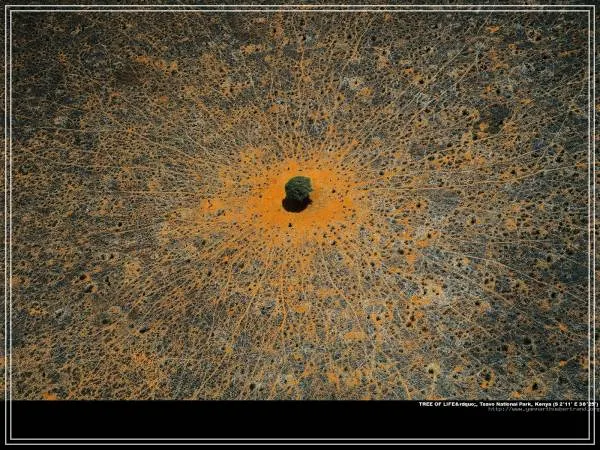
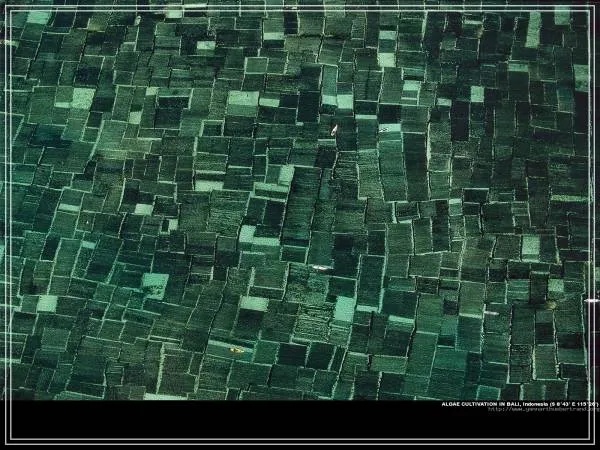
댓글은 닫혔습니다.